Az NTP (Network Time Protocol) egy hálózati protokoll, amely a számítógépek óráinak hálózaton keresztüli szinkronizálásáért felel. A szerver és az ügyfélprogramok egyaránt a hálózati rendszerekben találhatók. Minden szervernek rendelkeznie kell NTP kliens szoftverrel az óra és a hálózati időszerver szinkronizálásához, és a legtöbb esetben alapértelmezés szerint az eszköz operációs rendszerében található.
Az NTP Server fontos jellemzői
Íme néhány alapvető jellemzője az NTP-nek:
- Az NTP-hez referenciaóra szükséges, amely szabványos időt ad, mivel az összes rendszeróra rendelkezik megfelelő idővel, de előfordulhat, hogy ezek kissé eltérnek, de az NTP néhány szokásos számítással kiszámítja a megfelelő időt.
- Referenciaidőként az UTC (Universal Time Clock) függ
- Az NTP egy hibatűrő protokoll, amely több időforrás feloldásával és a felhalmozott hibák minimalizálásával szinkronizálja az idejét. Minden ideiglenes vagy végleges pontatlan időforrást elvet.
- Nagyon skálázható; annyi időforrást adhat hozzá, amennyit csak tud, mivel minden csomópont kétirányú vagy egyirányú kommunikációt folytat, és egy faszerű struktúra kialakításával továbbítja az időt, felül a referenciaóra van.
- Nagyon pontos, mivel a rendelkezésre álló időforrások közül a legjobbat választja, hibahatárral kevesebb, mint nanoszekundum.
- Ez akkor is működik, ha a hálózat ideiglenesen leáll, mivel a múlt időjét számítja ki az aktuális idő és a hibahatár becsléséhez.
Ebben az útmutatóban megmutatjuk, hogyan kell telepíteni az NTP szervert és az ügyfélprogramot az Ubuntu-ra.
Követelmények
- Futó Ubuntu Server
- Sudo privilégiumokkal rendelkező felhasználó (root vagy nem root)
Az NTP Server telepítése az Ubuntura
Először is megmutatjuk lépésről lépésre az NTP szerver Ubuntu telepítését.
1. lépés: A Rendszertár frissítése
Alapértelmezés szerint az NTP Server csomag elérhető az Ubuntu alapértelmezett csomagtárában, de telepítése előtt frissítsük a csomagtárat az alábbi paranccsal.
$ sudo apt update -y
2. lépés: Telepítse az NTP szervert
Most az alábbi paranccsal telepítheti az NTP szervert
$ sudo apt install ntp
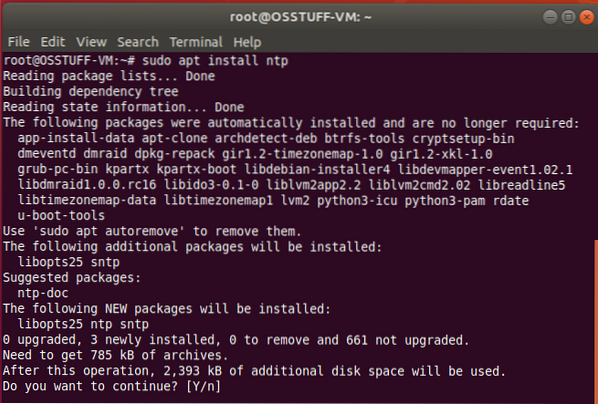
Írja be az „Y” -t a megerősítésre, majd nyomja meg az Enter billentyűt a folyamat folytatásához.
3. lépés: Ellenőrizze az NTP kiszolgáló telepítését
Most ellenőrizze az NTP Server telepítési állapotát az alábbi paranccsal
$ sntp --version
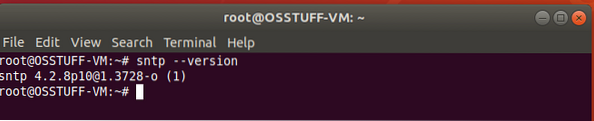
4. lépés: Konfigurálja az NTP szervert
A sikeres telepítés után itt az ideje konfigurálni, hogy szinkronizálni tudja az idejét a nyilvános NTP-szerverről. Ehhez szerkesztenie kell az ntp-t.conf fájl az alábbi paranccsal.
$ sudo nano / etc / ntp.konf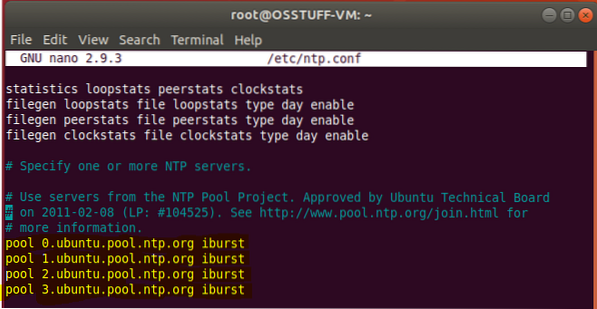
Most le kell cserélnie az alábbi sorokat
pool 0.ubuntu.medence.ntp.org iburst pool 1.ubuntu.medence.ntp.org iburst pool 2.ubuntu.medence.ntp.org iburst pool 3.ubuntu.medence.ntp.org iburst
a kívánt NTP pool szerverrel ehhez az oktatóanyaghoz Európát használom. Itt láthatja az NTP Pool Server listáját
pool 0.Európa.medence.ntp.org iburst pool 1.Európa.medence.ntp.org iburst pool 2.Európa.medence.ntp.org iburst pool 3.Európa.medence.ntp.org iburst
A fenti sor cseréje után mentse el és lépjen ki a konfigurációs fájlból. Ezeknek a beállításoknak az alkalmazásához újra kell indítanunk az NTP szolgáltatást az alábbi paranccsal
$ sudo systemctl indítsa újra az ntp fájlt Az újraindítás után az alábbi paranccsal ellenőrizheti az NTP szolgáltatás állapotát
$ sudo systemctl állapot ntp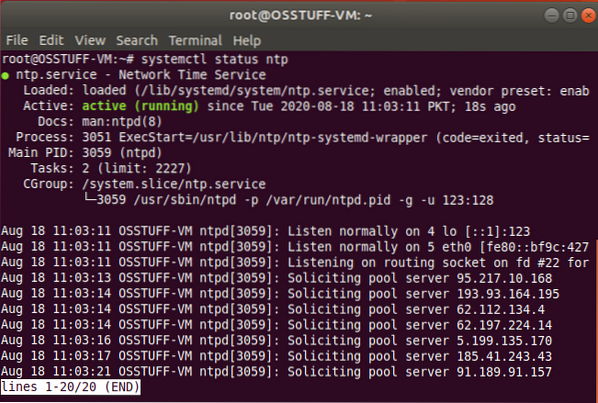
Az NTP kliens telepítése az Ubuntura
Ebben a szakaszban lépésről lépésre bemutatjuk az NTP Client telepítését, hogy szinkronizálhassuk NTP szerverünkkel.
1. lépés: Telepítse az Ntpdate alkalmazást
Az Ntpdate egy olyan program, amely lehetővé teszi a rendszer számára az idő és a dátum szinkronizálását egy NTP-kiszolgálóhoz való csatlakozással. így az Ntpdate telepítését az alábbi paranccsal végezzük
$ sudo apt install ntpdate
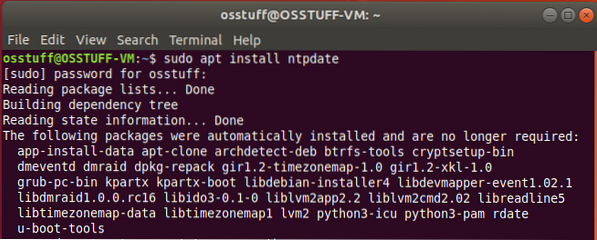
2. lépés: Adja hozzá az NTP Server IP-t a gazdagépfájlba
Az NTP kliensnek meg kell oldania az NTP kiszolgálót hosztnév alapján, ezért ehhez hozzá kell adnia az NTP kiszolgáló IP címét és hosztnevét az / etc / hosts fájlba.
Az / etc / hosts fájl szerkesztéséhez az alábbi paranccsal
$ sudo nano / etc / hosts
Most adja hozzá a szerver IP-jét a hosztnévvel az / etc / hosts fájlban, mint ez
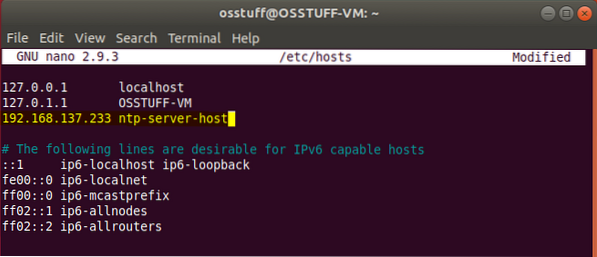
3. lépés: Ellenőrizze az ügyfélidő szinkronizálását
Most teszteljük kliens rendszerünket, ha szinkronban van az NTP szerver idejével, futtassuk a parancsot.
$ sudo ntpdate ntp-server-host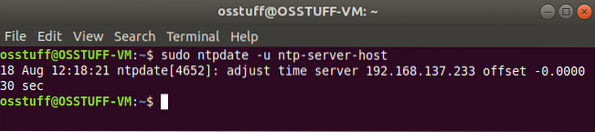
4. lépés: Az NTP kliens telepítése
Ezután NTP szolgáltatást kell telepítenünk az ügyfélrendszerre. Ennek eléréséhez használja az alábbi parancsot.
$ sudo apt install ntp
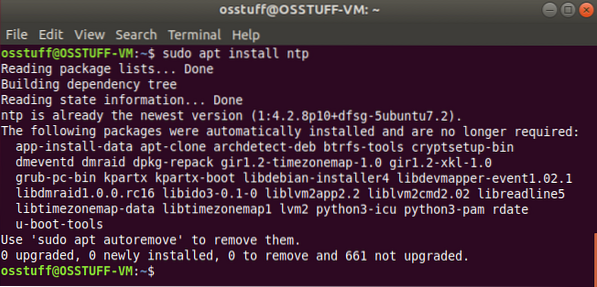
5. lépés: Az NTP kliens beállítása
Ennek a lépésnek a célja az NTP-kiszolgáló használatára korábban konfigurált NTP-kiszolgáló használata. Ehhez meg kell szerkesztenünk az / etc / ntp fájlt.conf fájl.
$ sudo nano / etc / ntp.konfehhez hozzáadja a szerver beállításunkat
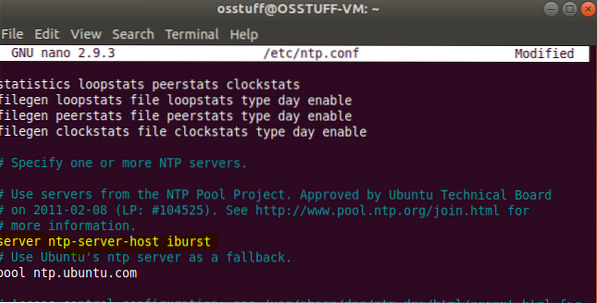
Mentse el és lépjen ki a konfigurációs fájlból.
A változások életbe lépéséhez indítsa újra az NTP szolgáltatást az alábbi paranccsal
$ sudo systemctl indítsa újra az ntp fájlt
6. lépés: Az NPT időszinkronizálási sorának ellenőrzése
Most az ügyfél és az NTP szerver szinkronizálatlan, a parancs végrehajtásával megtekintheti a szinkronizálás részleteit.
$ ntpq -p
a kimenet olyan lesz
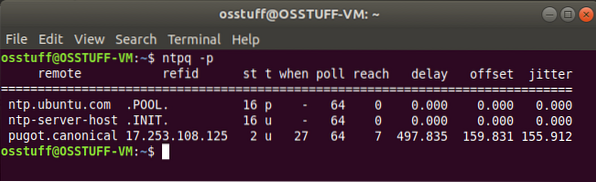
Ezen a ponton sikeresen konfigurálta az NTP szervert az Ubuntuban, és beállította az NTP kliens szinkronizálását az NTP kiszolgálóról.
 Phenquestions
Phenquestions



